PS软件怎么将一幅画做成水墨效果
时间:2019-06-03
在我们日常使用ps软件时,应该有很多用户遇到过需要将一幅画做成水墨效果的情况,那么PS软件怎么将一幅画做成水墨效果呢?下面小编就为大家带来PS软件将一幅画做成水墨效果的方法,感兴趣的小伙伴快来看看吧。
PS软件将一幅画做成水墨效果的方法
1、打开照片并复制图层。

2、执行 "筛选器样式查找边缘" 并提取山水画的边缘。
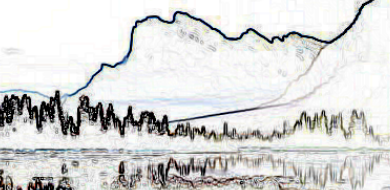
3、执行 "成像调整颜色", 删除图片的颜色。

4、执行 < 图像调整颜色刻度 >, 分别将输入颜色顺序设置为136、1.0、255, 确定。增加黑白对比度。
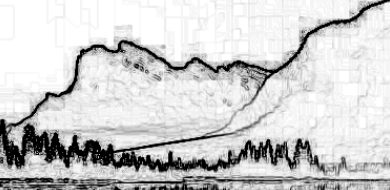
5、保持图层面板与刚刚编辑的图层不变, 将类型更改为叠加, 不透明度更改为80%。

6、复制刚刚拥有的图层, 效果保持不变。

7、执行<滤镜 -="" 模糊="" -方框模糊=", 半径 23,.<滤镜>

8、执行 <滤镜 - 滤镜库>,打开滤镜库, 选择 "画笔笔划"-"飞溅", 将喷雾颜色半径设置为 15, 平滑9。
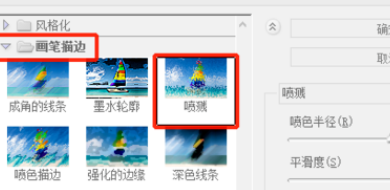
9、确定图层类型被选择为正堆叠底部, 透明度为 80%, 已完成。

以上就是小编为大家带来的PS软件将一幅画做成水墨效果的方法,希望能对您有所帮助,更多相关教程请关注酷下载!












